Google スライドで Duet AI を使用して画像を作成する方法

Google スライドには、テキスト プロンプトを表示するだけでプレゼンテーションに画像を追加できる Duet AI 機能が導入されています。使用方法は次のとおりです。

AI の出現により、執筆、写真編集、画像検索などの日常業務が簡単になりました。 Google のような企業は、自社のツールの有用性と生成 AI の力を組み合わせて、ユーザー エクスペリエンスを向上させています。このコラボレーションの例の 1 つは、Google スライドの Duet AI です。
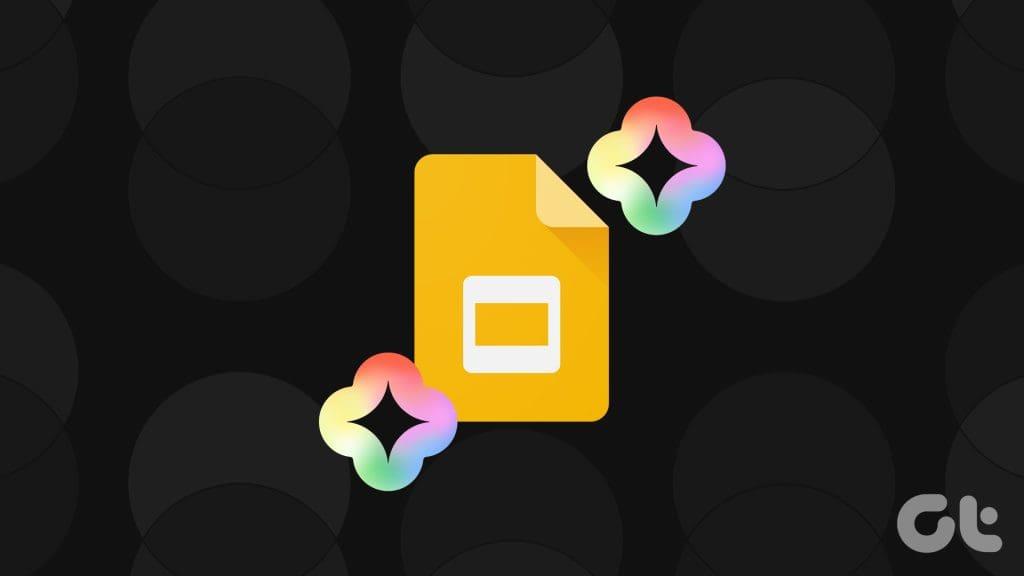
Bard AI ツールのリリースに続き、Google はより魅力的なプレゼンテーションを作成するために、Google Slides に Duet AI を導入しました。この投稿では、Google スライドでのプレゼンテーションで Duet AI を有効にして使用する方法について詳しく説明します。これらの手順はデスクトップ ユーザーに適用されます。
Duet AI は、Google I/O 2023 で発表されたGoogle Workspace Labsの一部です。Duet AI は、Google ドキュメント、スライド、スプレッドシート、Gmail などのすべての Google Workspace アプリに一連のツールを提供します。これらのツールは、Google Workspace Labs に登録したユーザーに着実に展開されています。目的は、ユーザーが生成 AI 機能を使用してワークフローを作成、整理、視覚化、加速できるようにすることでした。
Google スライドの場合、Duet AI は、プレゼンテーションにさらに視覚的な魅力を加えるテキスト プロンプトを含む最高品質のオリジナル画像を生成するのに役立ちます。以下のリンクに従って、Google Workspace Labs に登録する必要があります。
Web ページが読み込まれたら、すべての消費者承認条項に同意し、下部にある [送信] をクリックして開始します。
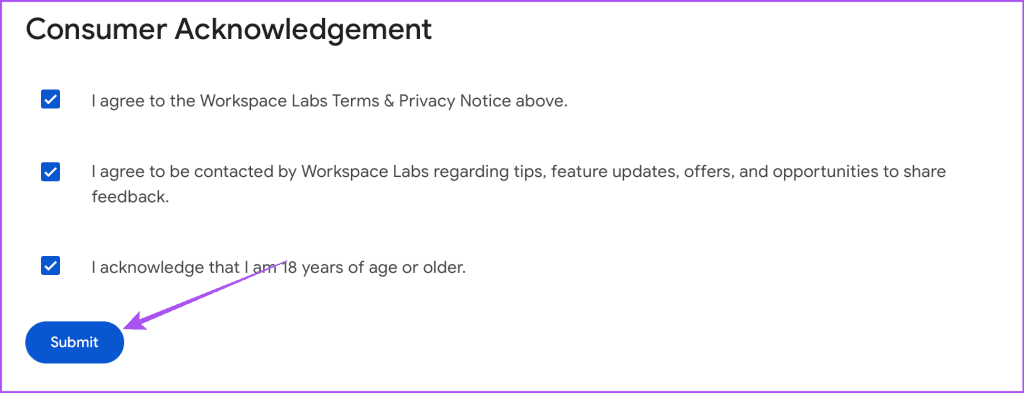
Google Workspace Labs に登録した後、Google スライドで Duet AI を使用する方法を説明します。
プレゼンテーションに追加する完璧な画像を探すのに何時間も費やしたことがありますか?それでも、探しているものがまったく見つからないこともあったはずです。 Duet AI を使用すると、Google スライドのプロンプトに基づいて画像を生成し、この面倒で時間のかかるプロセスを排除できます。初期のコンセプトであっても、頭の中にある最終的なビジュアルであっても、Duet AI はプレゼンテーションに最適な画像を取得するのに役立ちます。使用方法は次のとおりです。
ステップ 1: Web ブラウザで Google スライドを開き、アカウントにサインインします。
ステップ 2:新規または既存のプレゼンテーションを開きます。次に、上部のメニューバーにある「挿入」をクリックします。
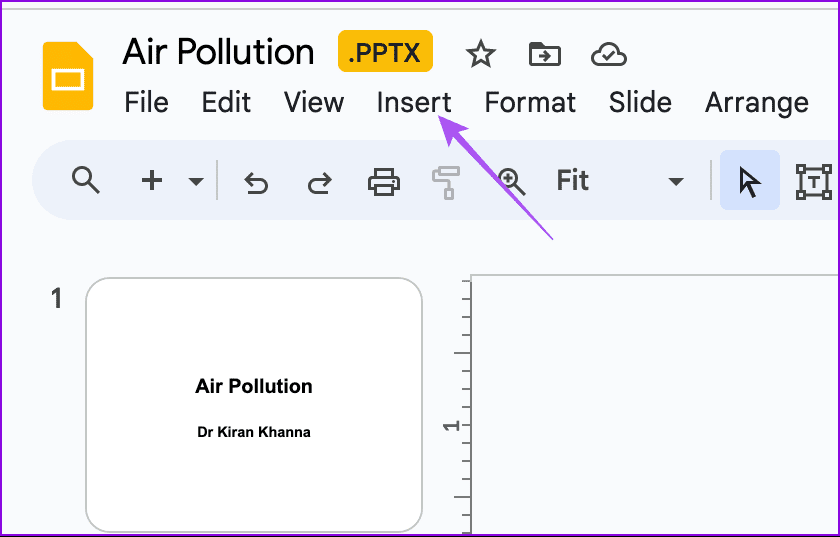
ステップ 3:画像をクリックし、「Duet AI を使用して画像を作成」を選択します。
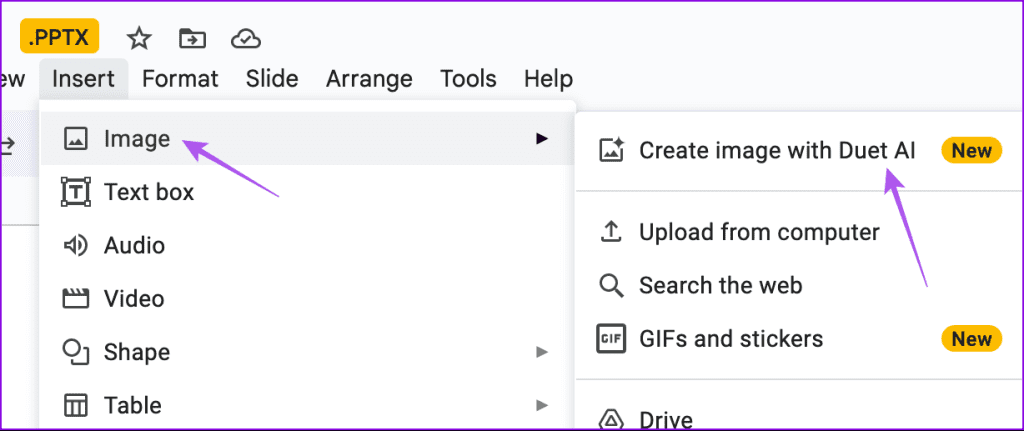
Duet AI ウィンドウが画面の右側に開きます。
ステップ 4:必要に応じて、画像のテキスト プロンプトを入力します。たとえば、私たちはサービスに「砂漠の花」の写真を表示するよう促しました。
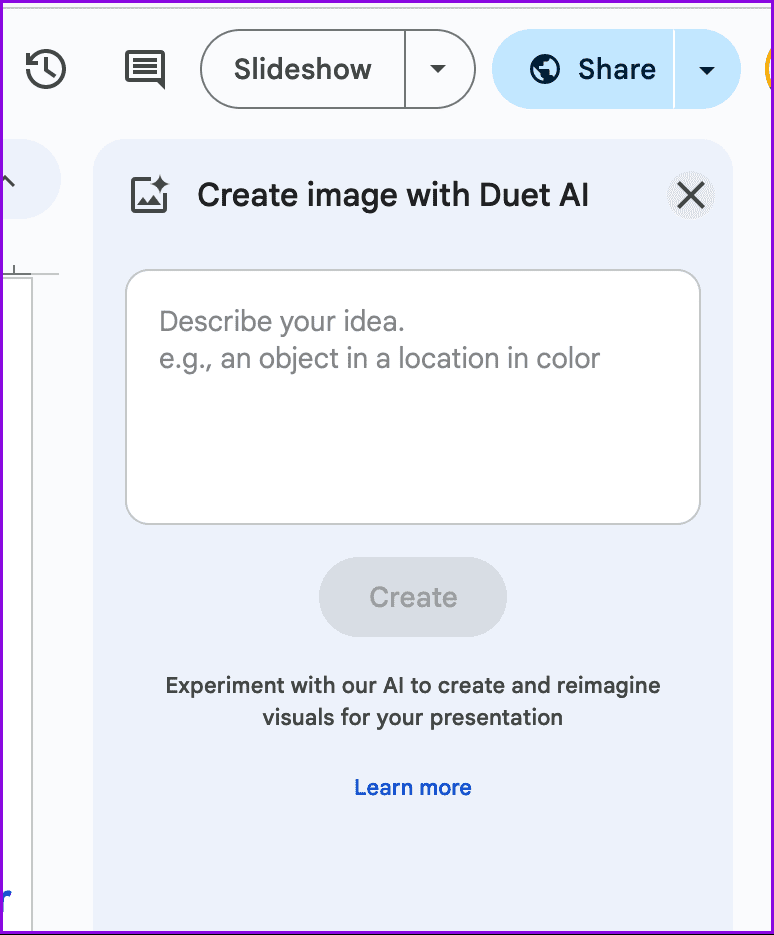
ステップ 5:スタイルを選択し、背景、写真、ベクター アートなどに基づいて画像結果をフィルターします。
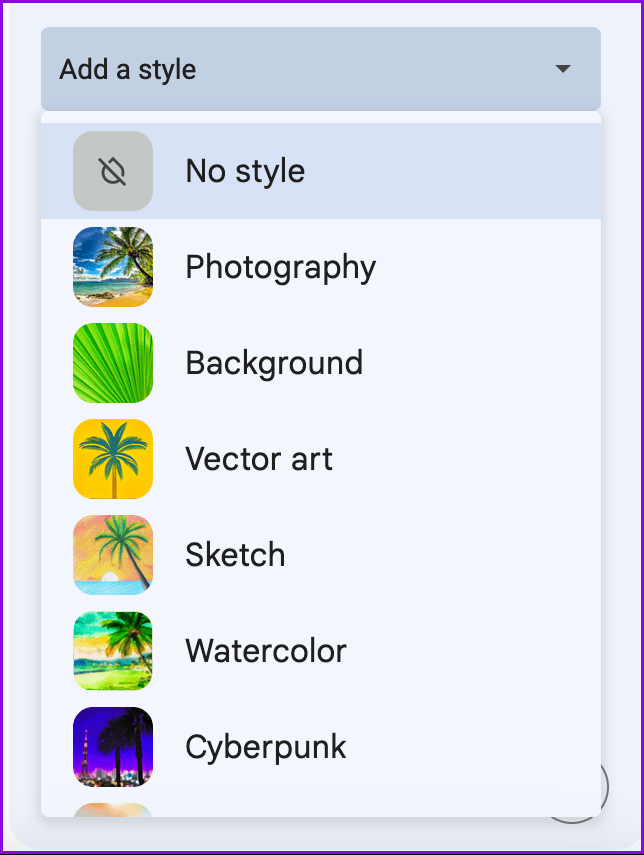
ステップ 6: [作成] をクリックして結果を取得します。
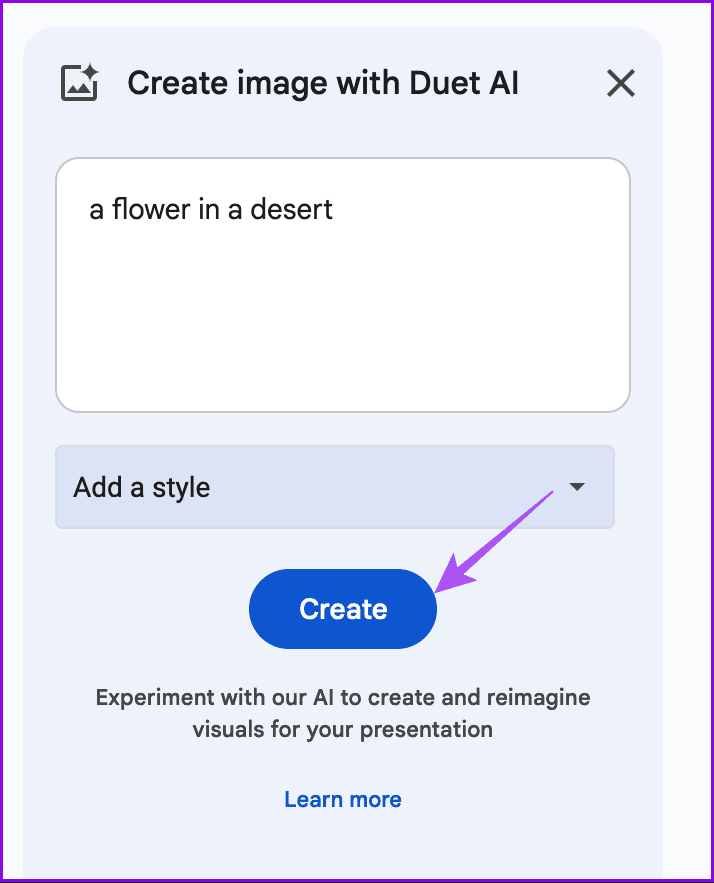
Duet AI は入力に基づいて画像を生成します。一度に 4 つの画像結果が表示されます。 [高評価] または [低評価] アイコンをクリックして、結果についてフィードバックを送信できます。

ステップ 7:使用する画像結果をクリックします。
この記事を書いている時点では、Duet AI は入力されたすべてのプロンプトに対して結果を提供することができません。風景や景観の画像生成に限定されます。 Google による Duet AI の改善に役立てるため、結果についてフィードバックを提供し続けることができます。
Duet AI の機能は、画像結果の生成だけに限定されません。また、Google スライドのプレゼンテーションに GIF やステッカーを追加することもできます。その方法は次のとおりです。
ステップ 1: Google スライドでプレゼンテーションを開き、上部のメニュー バーにある [挿入] をクリックします。
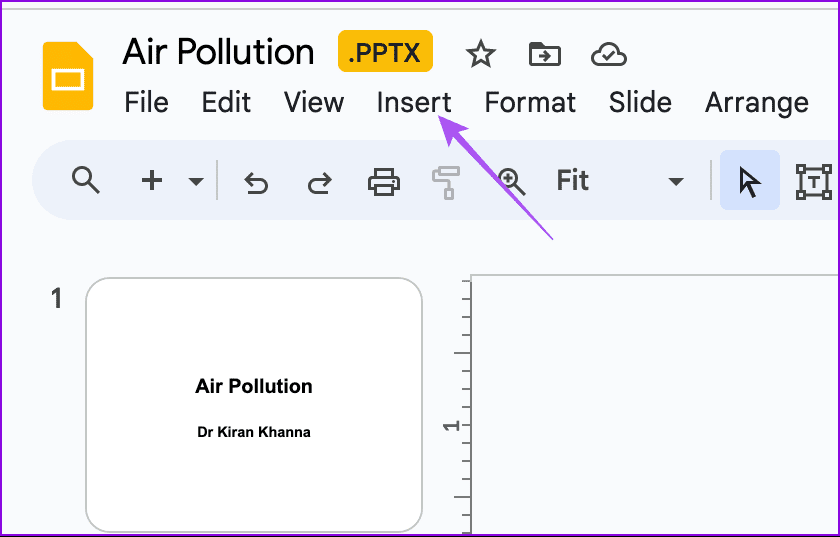
ステップ 2:画像をクリックし、GIF とステッカーを選択します。
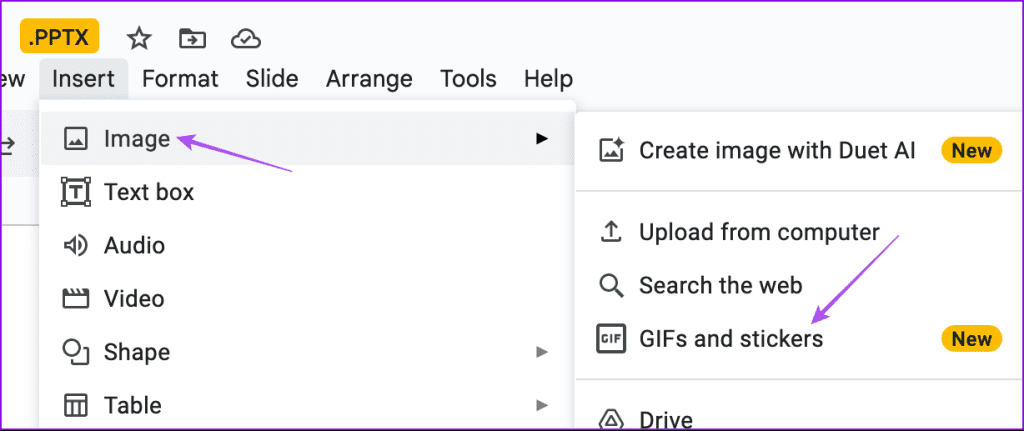
右側に「GIF とステッカー」ウィンドウが開きます。
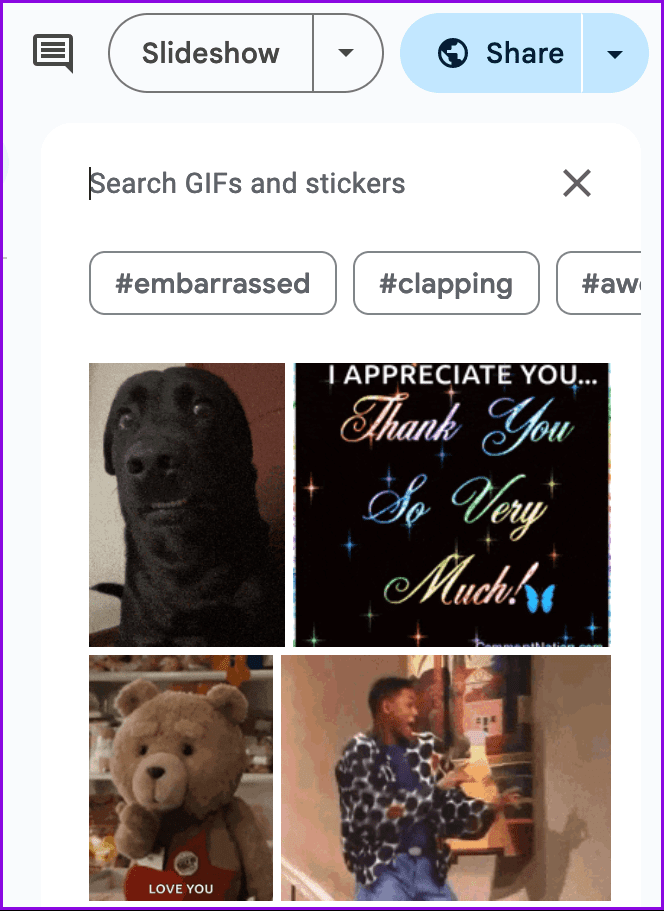
ステップ 3:右側の [設定] アイコンをクリックして、GIF とステッカーのいずれかを選択します。
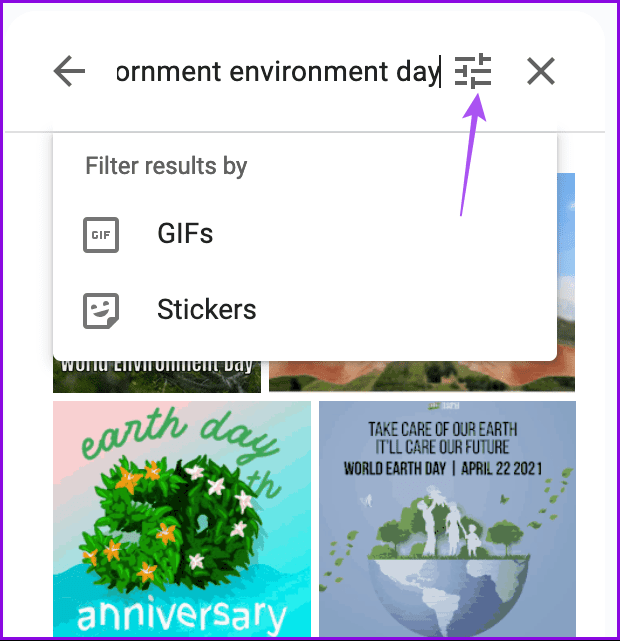
ステップ 4:探しているものを説明するプロンプトを作成します。
ステップ 5:適切な結果をクリックして使用します。
Duet AI を搭載した Google スライドに新たに追加されたもう 1 つのオプションは、画像の背景を削除するオプションです。画像から背景を削除するためにサードパーティのアプリに依存する必要はありません。 Google スライドのこの機能の使用方法は次のとおりです。
ステップ 1: Google スライドでプレゼンテーションを開き、背景を削除したい画像を挿入します。
ステップ 2:画像を添付した後、画像を右クリックし、[背景の削除] をクリックします。
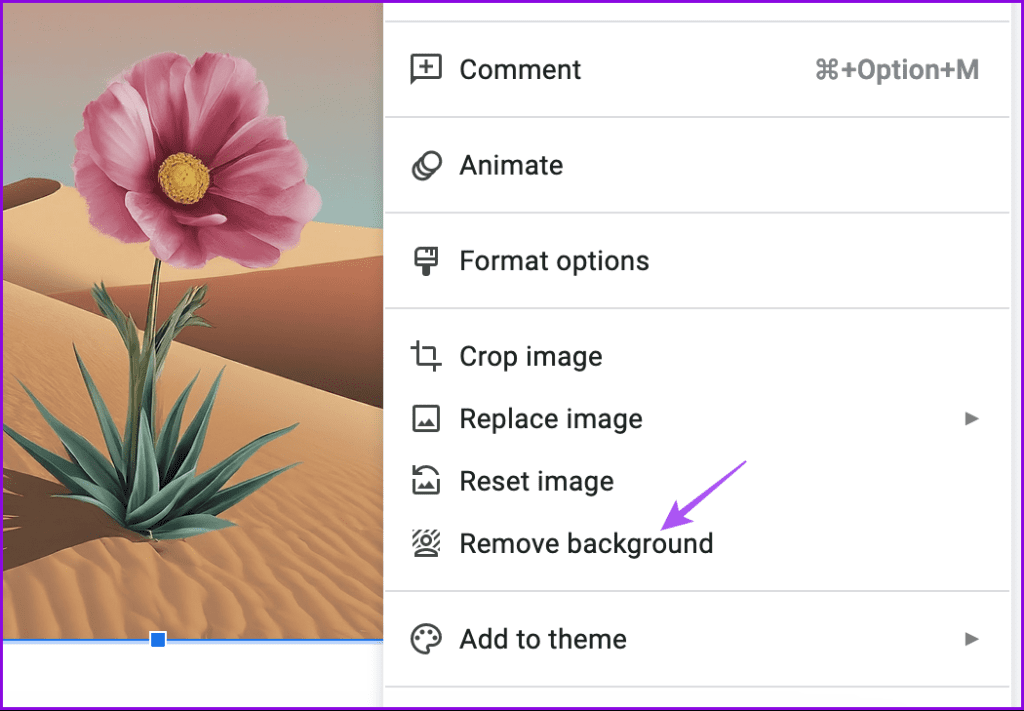
数秒待つと、ユーティリティが目的の結果を共有します。
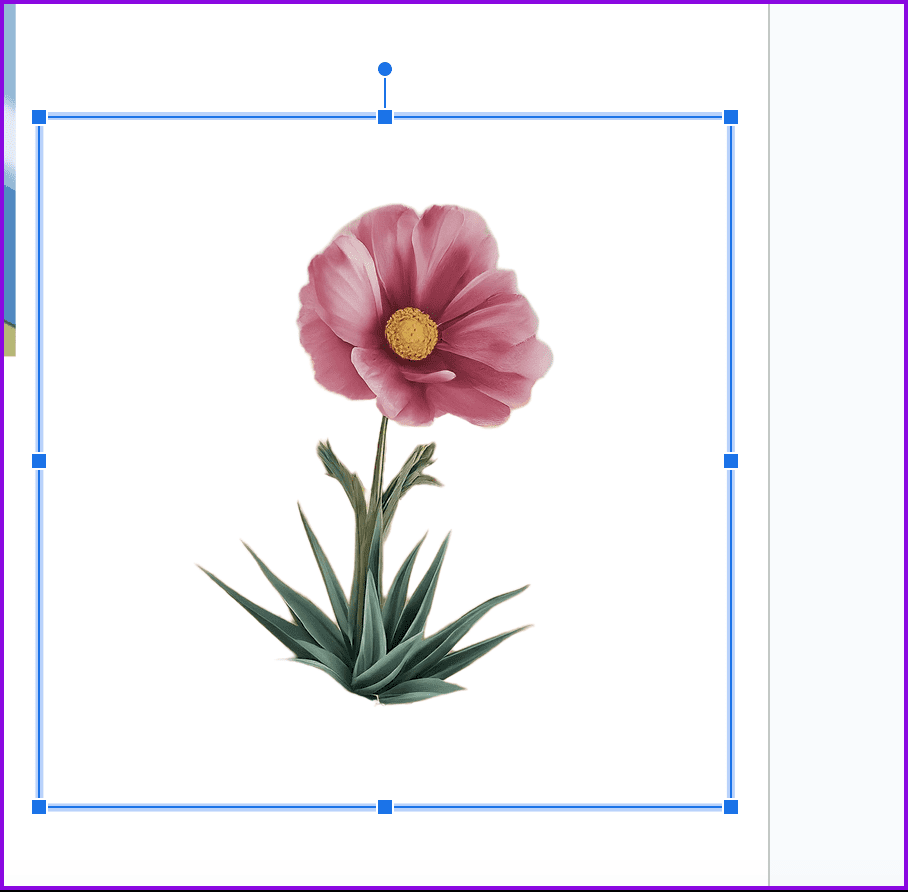
Google スライドの Duet AI は、プレゼンテーションのアイデアをブレインストーミングするのにきっと役立ちます。冒頭で述べたように、Duet AI はすべての Google Workspace アプリに拡張されました。 Google Workspace Labs にサインアップすると、Gmail と Google ドキュメント用の AI Writing Toolを使用できるようになります。このツールは、ライターのブロックを取り除き、可能な限り最高のメールを作成するのに役立ちます。
Google スライドには、テキスト プロンプトを表示するだけでプレゼンテーションに画像を追加できる Duet AI 機能が導入されています。使用方法は次のとおりです。
Google Bard をインストールするには、Chrome > [カスタマイズとコントロール] > [その他のツール] メニュー > [ショートカットの作成] を開きます。Windows 11 の Edge から追加することもできます。
SwiftKey で Bing Chat AI を使用するには、Android および iPhone でアプリを開き、キーボードを表示し、Bing をクリックして、検索、トーン、またはチャットを選択します。
Windows 11 に ChatGPT を使用して Bing をアプリとしてインストールするには、Edge のメイン設定メニューを開き、[アプリ] を選択して、アプリ オプションとしてこのサイトをインストールします。
ChatGPT AI を使用して Bing に早期アクセスするには、Microsoft アカウントでサインアップし、これらの設定を変更して列に並ばずにアクセスできるようにしてください。
Bing Chat AI の検索履歴をクリアするには、Microsoft アカウントの検索履歴を開いてクエリを削除します。質問全体は保存されません
Google の新しい検索用 Generative AI 機能に早期にアクセスするには、Search Labs Web サイトを開いてサインインし、[待機リストに参加] をクリックします。
検索で Google AI の結果を無効にするには、検索ラボ ページを開き、SGE およびコード ヒントのオプションをオフにします。その方法は次のとおりです。
ChatGPT で Bing AI の使用を開始するには、アクセスを取得した後、Bing を開いて検索を行い、[チャット] をクリックして、人間のような複雑な質問をします。
Grokの強みは、リアルタイムデータに基づいて対応できることです。Twitter(X)は暗号、金融にとって非常に強力なプラットフォームであるため、投資家にとって待つ価値があります。









